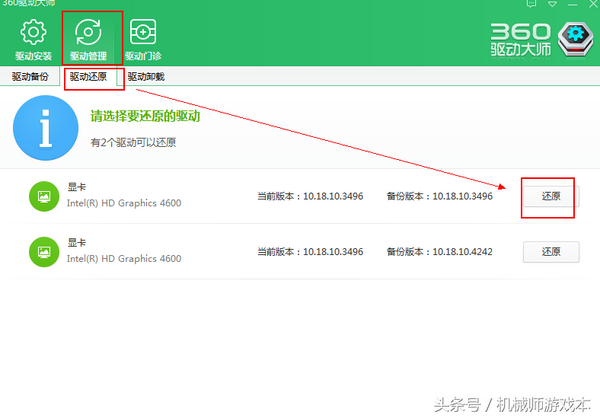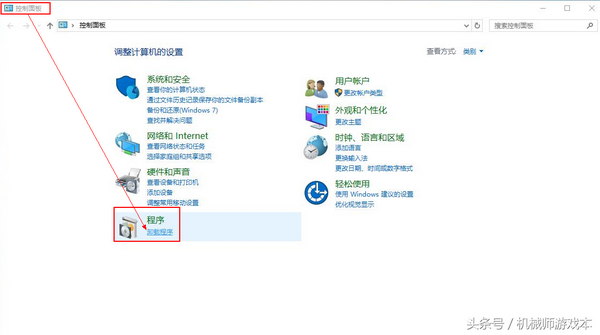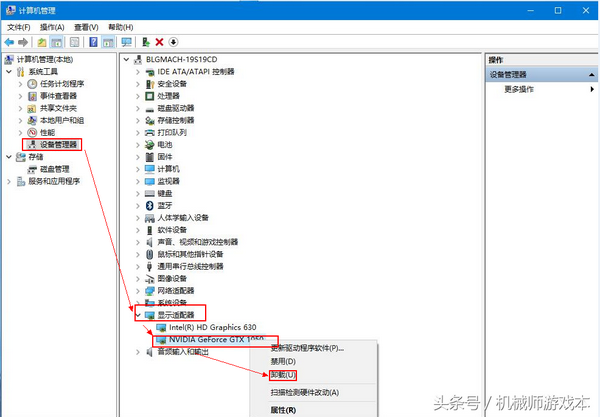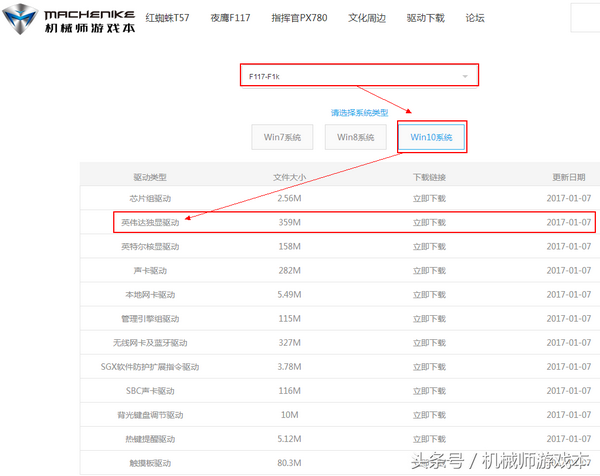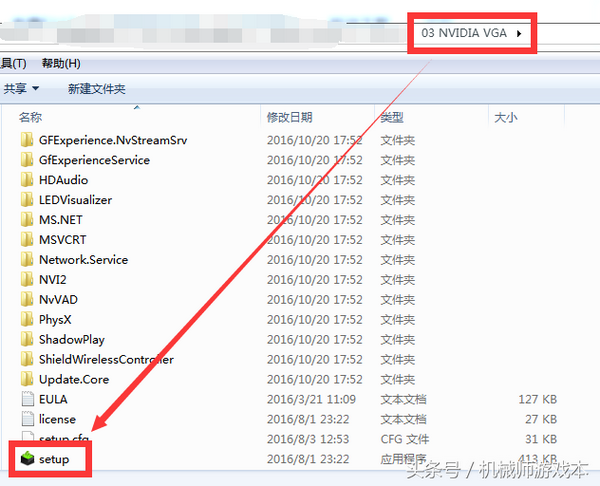机械师笔记本怎么设置独立显卡(机械师官网下载驱动怎么安装)
前言
为什么要重新安装独显驱动?
在我们日常使用中,我们的笔记本电脑可能会遇到各种各样的问题。但是这些问题并不是因为电脑硬件原因导致。比如:鲁大师跑分低、玩游戏帧数低、玩游戏掉帧情况严重等……
那么这些问题我们应该怎么样去尝试解决呢,其实就是跟我们这个教程有关,重新安装独立显卡驱动。
那我们到底应该怎么样去安装独显驱动呢,在笔记本电脑行业里面,电脑硬件驱动最稳定的就是品牌官网提供的原厂原版驱动。可是很多使用者在使用笔记本电脑中,往往电脑里面都会有鲁大师或者驱动精灵之类的软件,这类软件经常会让提示大家去更新驱动版本,一般情况下大家都会选择去更新。因为这类软件的驱动会了保证兼容性(公版驱动),在稳定性方面就略不足,有几率导致更新驱动版本以后电脑出现一些小问题。
下面就跟大家说说几个常见情况吧
1、因为使用软件更新驱动版本导致电脑出现问题怎么办?
如果是因为使用软件更新驱动版本导致电脑出现问题,其实大家不必着急,因为软件本身有一个还原驱动的功能,这个还是很人性化的。
如图
请点击此处输入图片描述
参考图片,我们只需要在驱动管理里面找到【驱动还原】,然后点击【还原】即可。
请点击此处输入图片描述
如果还原以后,已经没有解决问题,那么请参考第二点。
2、驱动版本更新或者驱动本身没有安装好,导致电脑出现使用问题怎么办?
这种情况呢,我建议大家重新安装驱动。那么我们应该怎么去重新安装驱动才是正确呢?其实这个我们大概可以分为3步。
①首先卸除独立显卡驱动,并重启电脑。
②去电脑对应的品牌官网下载独立显卡驱动。
③重新安装官网下载的独立显卡驱动,并重启电脑。
以下是详细步骤
①卸除独显驱动
卸除独显驱动我们分为2种方式,首先我们去控制面板—程序—卸除里面卸载独立显卡驱动如图
请点击此处输入图片描述
请点击此处输入图片描述
在程序卸除里面,我们用鼠标点击右键—然后卸除程序
注:正常情况下,这里面会有2~3个独显驱动程序,都是需要我们卸除的。这样才卸得干净。这2~3个程序也很好识别,程序图标是NVIDIA的显卡图标(绿色),程序名称开头都是NVIDIA。
如果有的人进到这个界面,一个独显驱动程序都没有,那就请看第二种方式。
【方式二】
如图
请点击此处输入图片描述
请点击此处输入图片描述
这就是我们卸除独立显卡驱动的第二种方式,步骤:鼠标右键计算机(我的电脑)→管理→设配管理→显示适配器→右键独立显卡型号(如NVIDIA GTX1050)→卸除。
(参考图片)
请点击此处输入图片描述
如果你在这里都没有独立显卡的型号显示,那么只有2种情况:1、你电脑压根就没有独立显卡或者独显坏了 2、你电脑的独立显卡驱动就没有装过。
②去电脑对应的品牌官网下载独立显卡驱动
请点击此处输入图片描述
不同品牌的官网入口也不一样,这里我使用的是机械师笔记本的官网作为示范。有的品牌官网是中文有的是英文。总之英伟达或者NVIDIA带这种字样的驱动肯定就是独显驱动。
请点击此处输入图片描述
③重新安装官网下载的独立显卡驱动,并重启电脑。
请点击此处输入图片描述
请点击此处输入图片描述
请点击此处输入图片描述
如图所示,独显驱动安装步骤:打开你下载的独显驱动文件夹(有的品牌独显驱动下载出来是一个压缩文件,记得先解压)→找到最下面的安装程序(setup)双击→根据提示点击同意并继续安装→默然安装选项为精简不需要修改什么直接点击下一步→最后等驱动安装完成我们重启电脑就好了。
以上,就是本次独显驱动安装教程。如果有遇到文章所述类似问题的,可以尝试通过此教程来解决你的电脑问题。谢谢观看。
PS
其实其它驱动安装也是大同小异,大家也可以参考安装此安装步骤安装其它驱动哦。
请点击此处输入图片描述